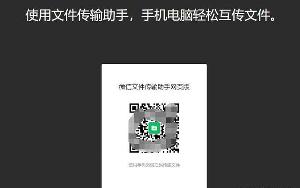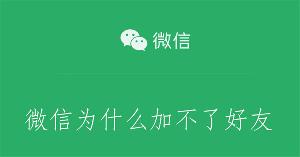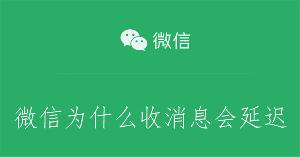iPhone微信怎么恢复单人聊天记录
方法一
1、首先在电脑上安装苹果恢复大师。苹果恢复大师有windows版和mac版,请按自己的需求下载。下载后安装运行该软件。
2、运行软件后,把iOS设备(以下以iPhone为例)连接到电脑,手机第一次连接到电脑时,可能会跳出一个【是否信任此电脑】提醒,我们点击【信任】就可以了。
3、把iPhone用苹果手机的数据线连接到电脑,当软件界面提示【设备已连接】时说明手机已经正确连接到电脑。如果手机连接到电脑没反应,可以试试换数据线或者安装一些必要的驱动。手机正确连接到电脑后,点击【开始】进入数据恢复界面。

4、在数据恢复界面可以看到很多小图标,今天要教大家的是如何恢复微信聊天记录,按照图示找到【微信聊天记录】的图标,并且点击这个图标。如果想恢复其他数据,点击相应的图标就好了。

5、点击【微信聊天记录】后,软件将对手机内的微信聊天记录进行扫描和分析,分析的时间根据手机内部的聊天记录的多少而定。

6、扫描完成后,软件自动进入微信聊天记录的预览界面。在这个界面我们可以预览到手机内的微信聊天记录,其中包括已经删除的和未删除的(其中黑色是未删除的,橙色是已经删除的)。
7、预览到需要恢复的数据后,在微信名前面的框打勾选中,然后点击软件右下角【恢复到电脑】,就可以把删除的微信聊天记录恢复到电脑查看了。

8、本教程是通过设备扫描恢复的方法,苹果恢复大师有三种恢复模式,分别是通过设备扫描恢复、通过iTunes备份恢复、通过iCloud备份恢复。大家可以先使用第一模式扫描手机,然后再使用第二、第三模式,这样三大模式配合使用,可以最大限度的把数据恢复出来。

注意事项
在微信聊天记录删除之后,尽量减少微信使用时间,或者直接断网,不再使用微信,然后尽快用苹果恢复大师进行恢复。
方法二
1. 我们需要先运行iTunes软件,并将手机与电脑进行连接,然后依次点击iTunes窗口左上角的手机图标,然后选择“本电脑”并点击“立即备份”按钮,然后在弹出的窗口中点击“不备份应用程序”,如下图所示,我们只需依次点击1,2,3,4处红框所标示的位置即可。 
2. iTunes在对数据进行备份时,窗口顶端将会出现进度条显示当前是否已经完成备份。当进度条消失后,说明备份已经完成。备份比较消耗时间,需要花费几分钟到几小时不等。备份时界面如下图所示:
说明:备份需要占用电脑C盘比较多的空间,如果C盘空间不够的话,您需要先将C盘的一些进行一下清理或者换到别的电脑上进行操作。

3. 接下来我们打开“PP助手”软件,并点击左侧的“工具箱”,然后点击右侧的“备份管理”,如下图所示:

4. 在新打开的窗口中,我们可以看到刚才使用iTunes软件备份下来的文件,我们对这一行进行双击,如下图所示:

5. 将滚动条往下移动,直到找到AppDomain-com.tencent.xin,并对其进行双击打开。

6. 在弹出窗口中单击选中“Documents”,并点击上方的“导出”按钮,我们在这里将其导出到D盘根目录下,当然您也可以任意设置保存的路径。

7. 打开“楼月微信聊天记录导出恢复助手”软件,设置微信版本为“苹果版微信”,数据目录选择我们刚才导出时所保存的“D:Documents”文件夹,然后点击“读取数据”按钮,界面将会显示该手机上所有登陆过的微信号码,我们选择一个想恢复聊天记录的微信号后点击“查看记录”按钮。

8. 主窗口上将会显示该好友所有的微信好友及所有聊天记录,但此时显示出来的只是未删除的聊天记录。我们点击“文件”,“恢复已删除的微信聊天记录”菜单。

9. 稍等片刻后,软件将弹出窗口提示成功恢复的聊天记录条数,如下图所示,成功恢复了3114条已删除的微信聊天记录。

这样,所有已删除的微信聊天记录就恢复成功了,关于如何恢复已删除的微信聊天记录的问题就这样简单。
相关推荐
- 【微信】 微信文件传输助手网页版网址 04-19
- 【微信】 朋友圈一键查看访客足迹 04-18
- 【微信】 微信红包封面怎么制作 04-17
- 【微信】 微信建群的步骤和方法 04-11
- 【微信】 微信怎么改实名认证 04-10
- 【微信】 微信文件传输助手有什么作用 03-01
- 【微信】 微信文件传输助手怎么删除 03-01
- 【微信】 微信文件传输助手在哪里 02-29
- 【微信】 微信iOS版8.0.47发布 02-09
- 【微信】 华为龙年微信红包怎么设置 01-26
本周热门
-
微信表情是什么意思 2020/10/12
-
微信文件传输助手网页版网址 2024/04/19
-
微信文件传输助手网页版 2021/12/25
-
微信网页版登录入口在哪里打开 2022/11/15
-
微信朋友圈一条横线中间一点是什么意思 2022/10/25
-
微信为什么加不了好友 2022/11/02
-
微信为什么收消息会延迟 2022/11/02
-
微信撤回的消息怎么找回来 2023/10/23
本月热门
-
微信表情是什么意思 2020/10/12
-
微信文件传输助手网页版网址 2024/04/19
-
微信文件传输助手网页版 2021/12/25
-
朋友圈一键查看访客足迹 2024/04/18
-
微信撤回的消息怎么找回来 2023/10/23
-
微信网页版登录入口在哪里打开 2022/11/15
-
微信为什么收消息会延迟 2022/11/02
-
微信为什么加不了好友 2022/11/02
-
微信如何拍一拍对方 2023/07/11
-
微信朋友圈一条横线中间一点是什么意思 2022/10/25